Šajā pamācībā parādīšu, kā, izmantojot Adobe After Effects, izveidot mobilā tālruņa modeļa vizuālo 3D dimensiju. Mēs pievērsīsimies tālruņa centrālajai daļai jeb sānam un novietosim to starp aizmuguri un priekšpusi. Tas tiek darīts, dublējot 2D slāņus un pārvietojot šos slāņus Z pozīcijā. Šīs pamācības beigās jums vajadzētu spēt vizualizēt tālruņa modeļa dziļumu.
Galvenās atziņas:
- Darbs ar 3D slāņiem paver jaunas iespējas animācijas dziļuma radīšanai.
- Kompozīciju dublēšana un pielāgošana Z asī ir ļoti svarīga, lai nodrošinātu reālistisku vizualizāciju.
- Izmantojot kameru 3D plaknē, varat labāk vizuāli kontrolēt savu modeli.
Soli pa solim
Sāciet, izvēloties priekšējo kompozīciju. Lai izveidotu mobilā tālruņa aizmugures skatu un priekšējo skatu, vispirms ir nepieciešami bāzes slāņi kā 2D kompozīcijas. Dublējiet priekšējo kompozīciju, izmantojot taustiņu kombināciju Control + D. Pēc tam varat pārdēvēt dublēto kompozīciju, lai izmantotu nosaukumu "Centra daļa".
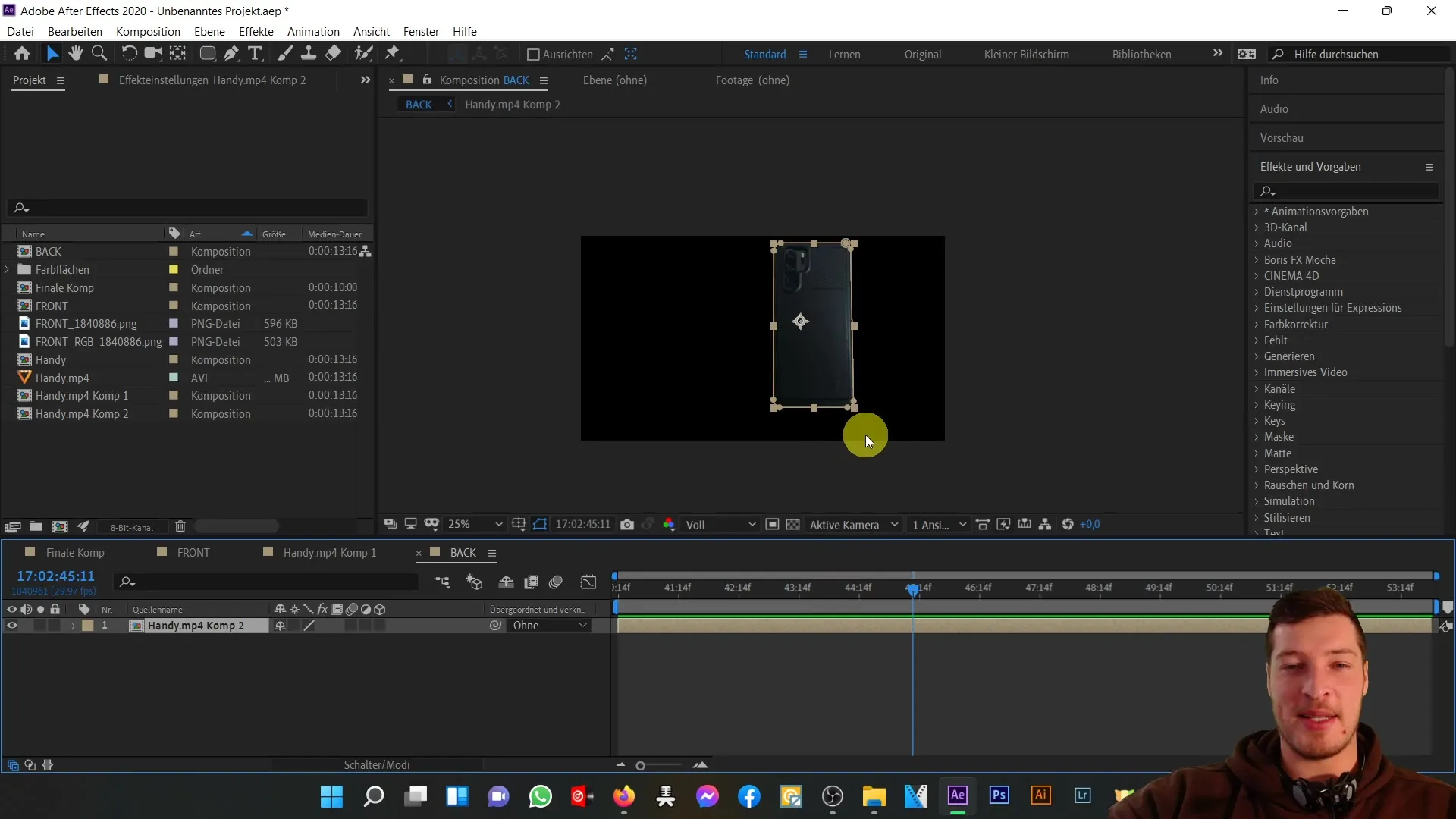
Atveriet jauno centra daļas kompozīciju, divreiz uzklikšķinot uz tās. Vispirms jāizdzēš sarkanā krāsā iekrāsotais apgabals, kas iepriekš tika izmantots tikai orientēšanai. Šis slānis vairs nav nepieciešams, jo tagad mēs vēlamies izveidot mobilā tālruņa 3D attēlojumu.
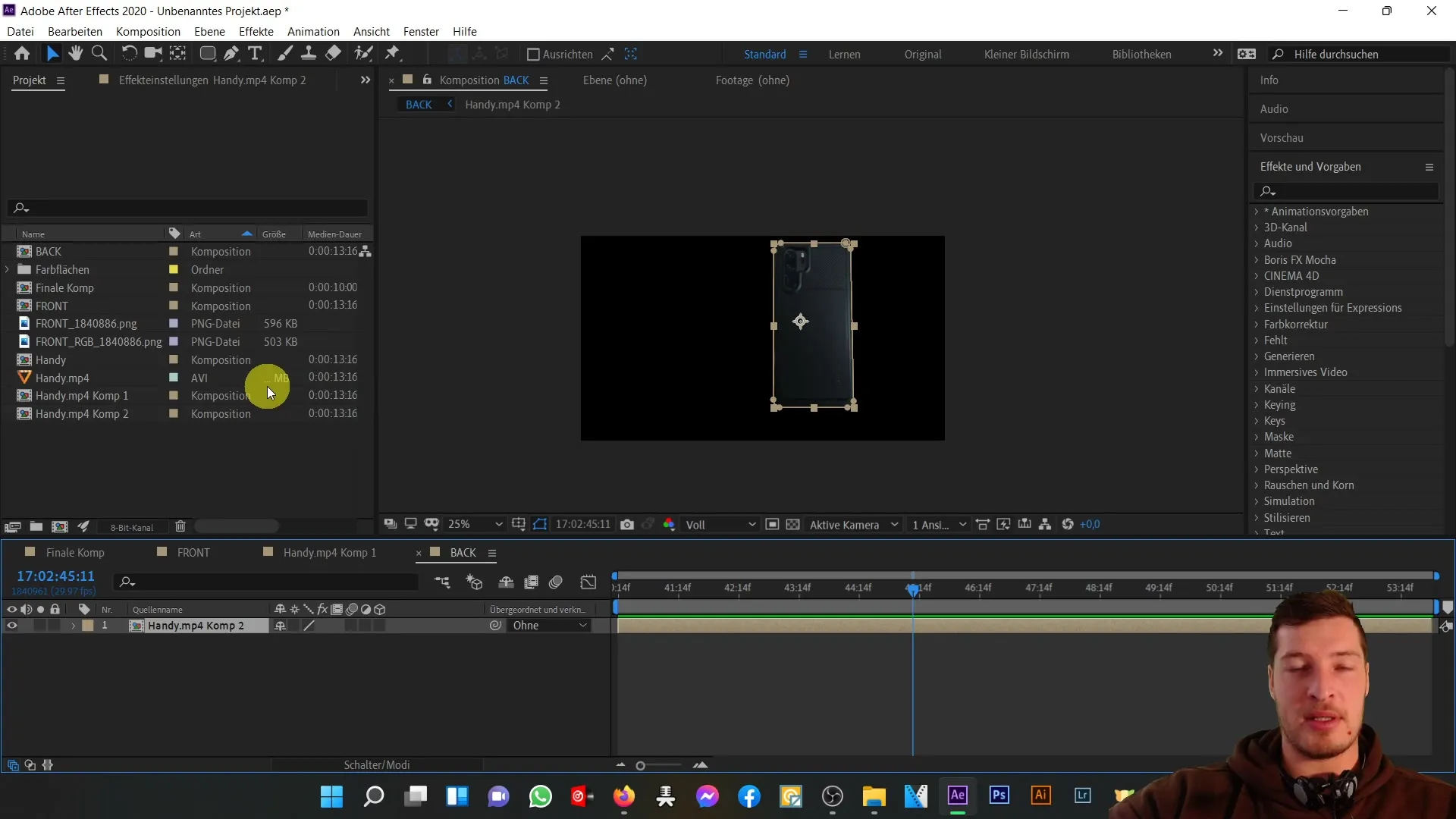
Pārslēdziet apakškompozīciju uz 3D, aktivizējot attiecīgo slēdzi. Tagad jums ir jauna pozīcijas vērtība Z plaknē, kuru varat rediģēt. Lai labāk vizualizētu saistīto skatu, izvēlieties aktīvo kameru un mainiet skatu uz skatu no kreisās puses.
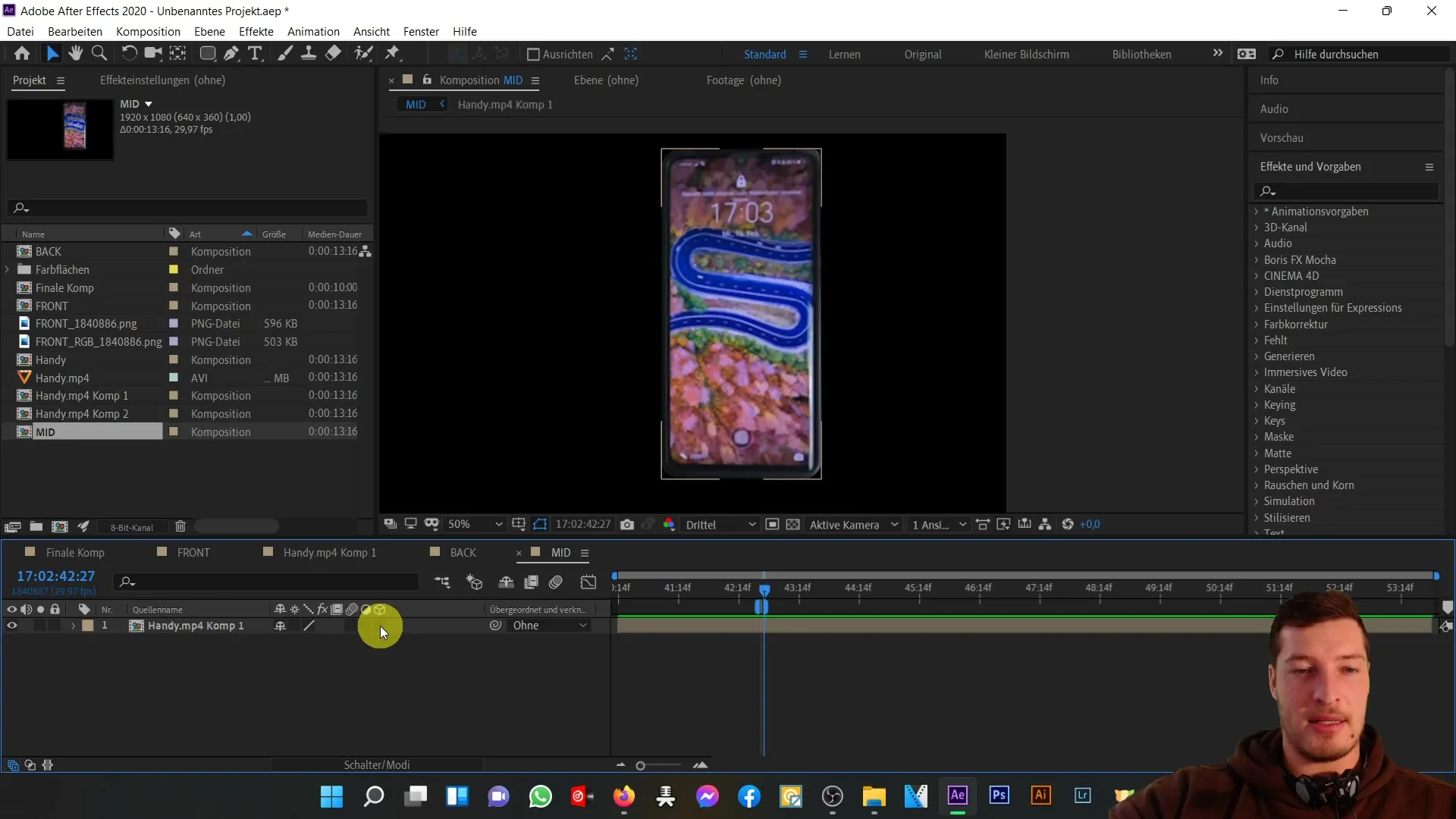
Lai izveidotu biezumu Z plaknē, vēlreiz un vēlreiz dublējiet slāni un nedaudz pārvietojiet jauno slāni Z asī. Tas palīdzēs simulēt mākslīgu biezumu. Sāciet ar pirmo kompozīciju un vēlreiz to dublējiet, izmantojot Control + D. Atveriet pozīcijas iestatījumus ar taustiņu P un mainiet Z vērtību uz 2.
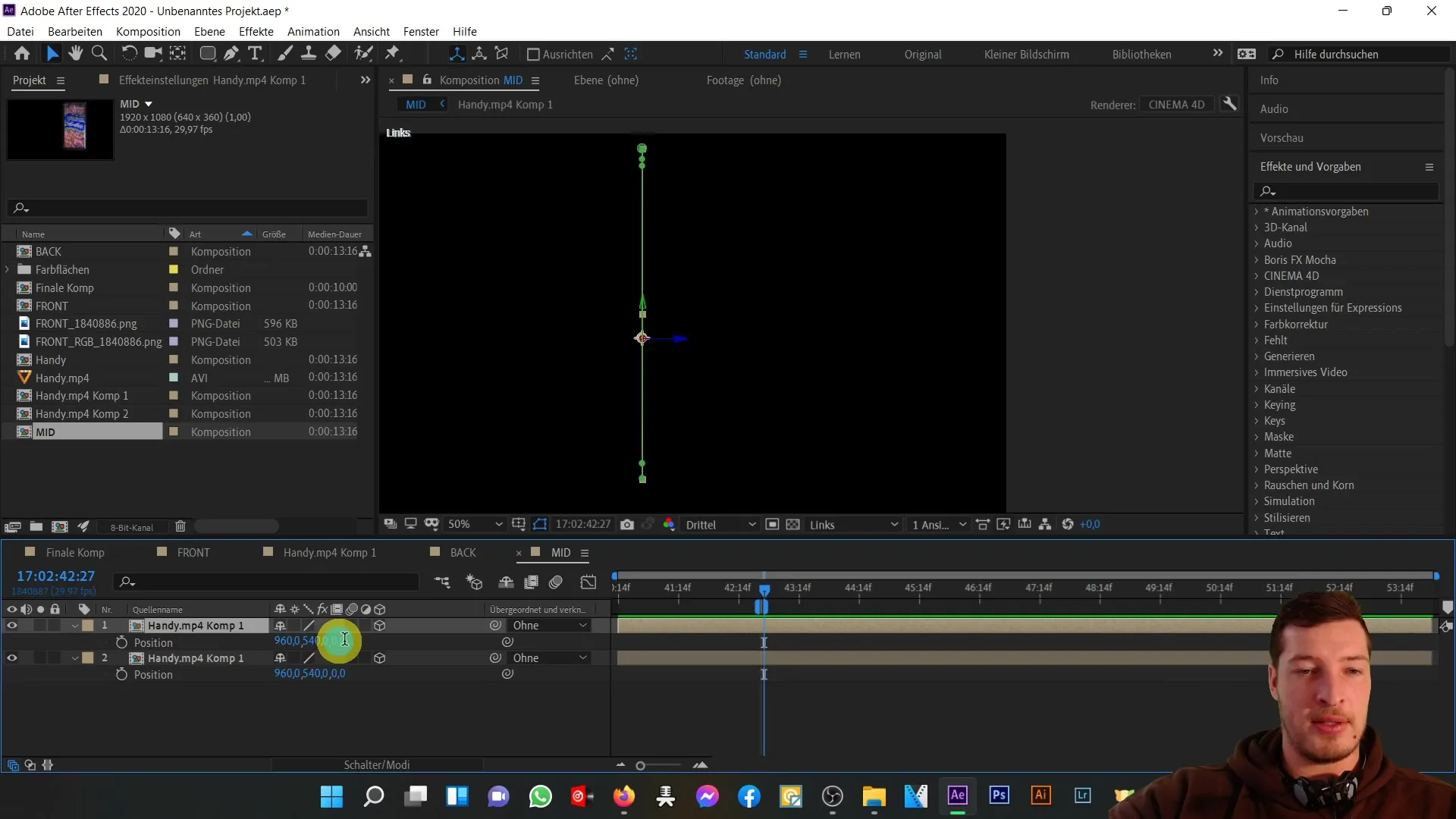
Atkārtojiet šo procesu ar nākamo kompozīciju un mainiet Z pozīciju uz 4. Turpiniet strādāt šādā veidā, līdz sasniegsiet Z vērtību 8. Tas jau rada manāmu biezumu uz Z ass.
Taču ar to nepietiek. Atlasiet visas piecas kompozīcijas, vēlreiz tās dublējiet un velciet uz augšu. Ja tagad izsauksiet pozīcijas iestatījumus, velciet Z ass vērtību no 0 līdz 10. Šis solis palīdzēs vēl vairāk palielināt biezumu.
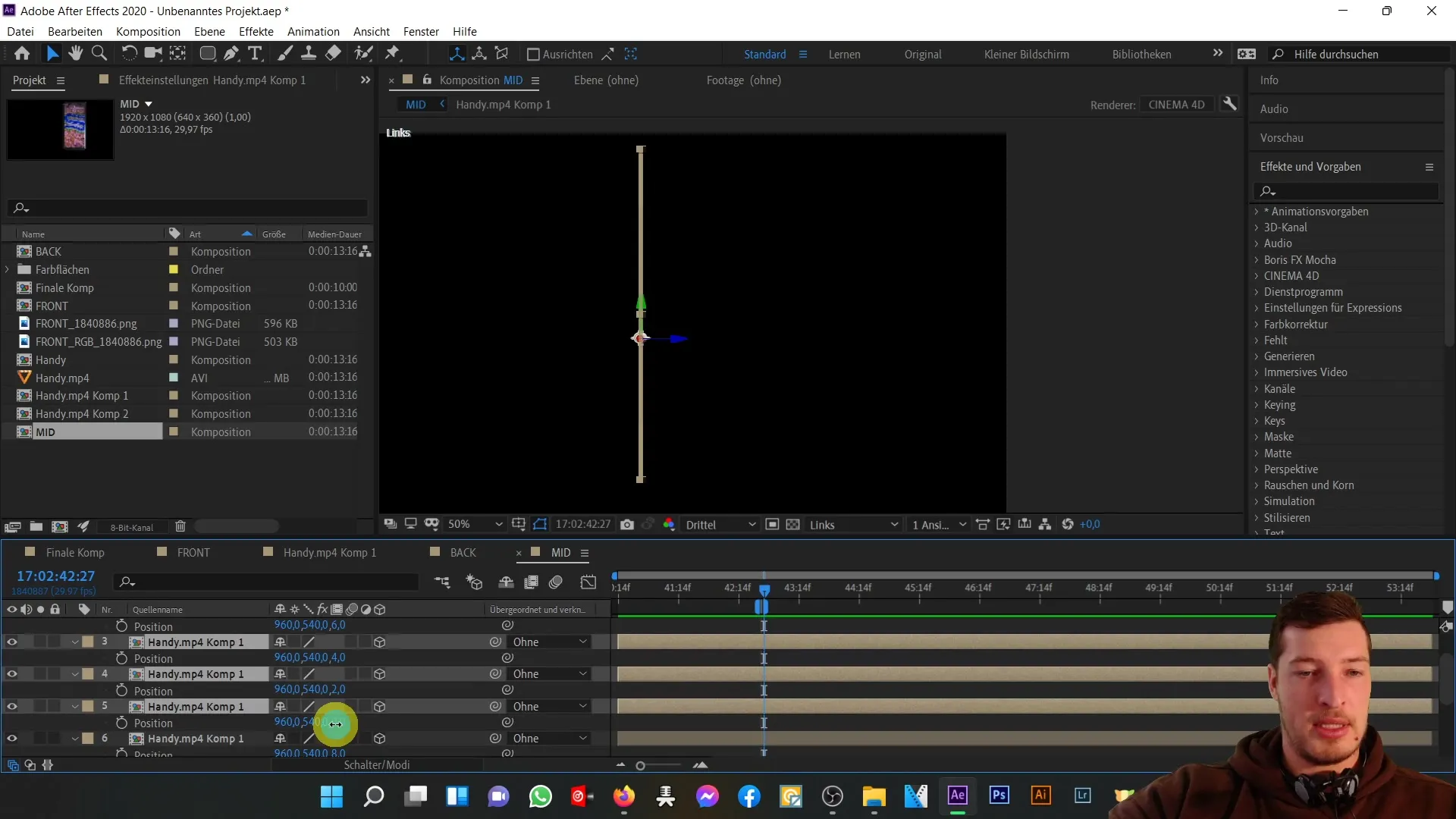
Vēlreiz dublējiet augšējās kompozīcijas un mainiet Z vērtību no 10 uz 20. Tas jau nodrošinās gandrīz 30 pikseļu augstumu Z asī, kas ir noderīgi mobilā tālruņa centrālajai daļai.
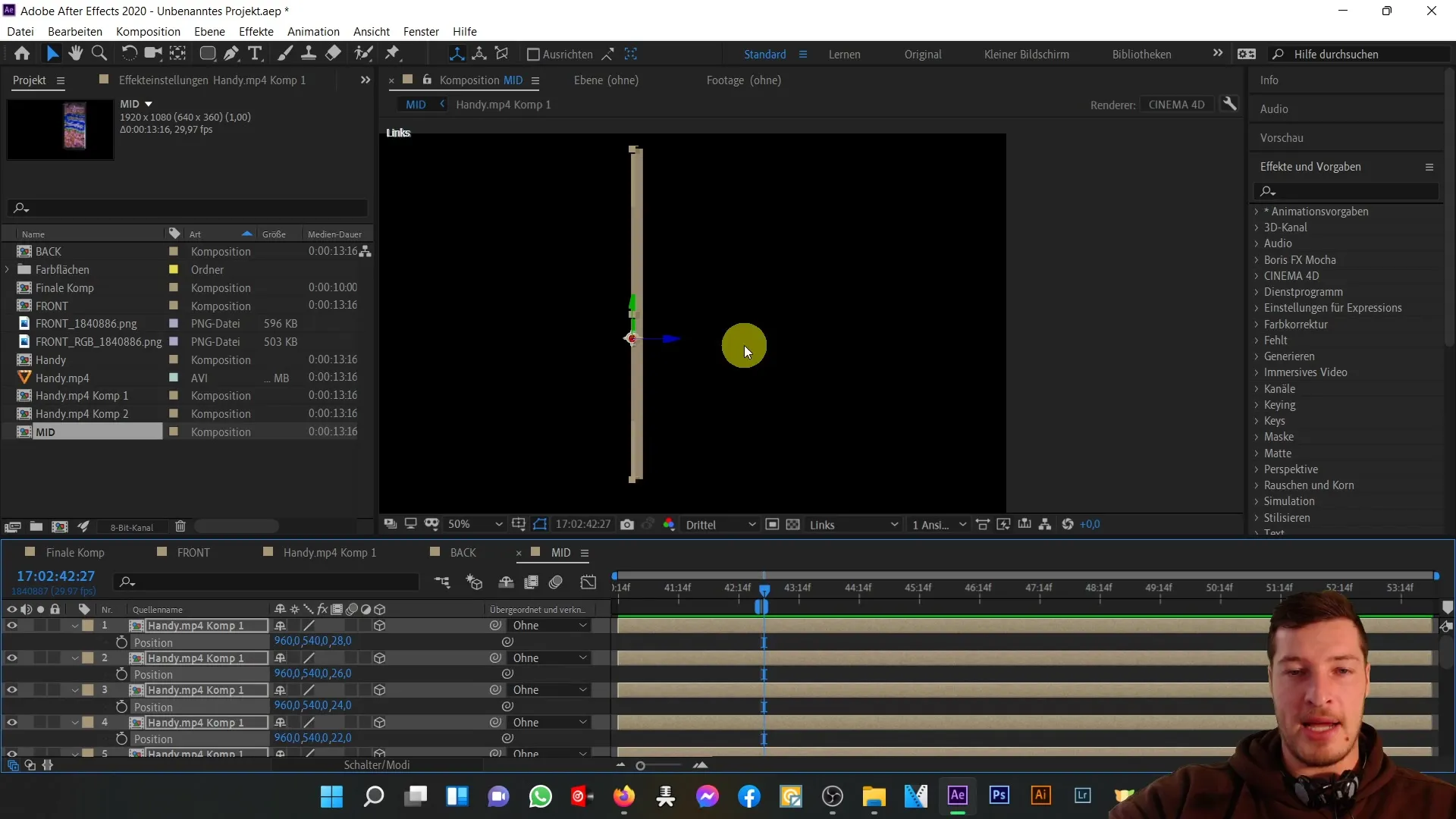
Bet mēs vēl neesam tur. Vēlreiz atlasiet visas kompozīcijas un dublējiet tās. Pēc tam dodieties uz leju un mainiet apakšējo kompozīciju Z pozīcijas vērtību uz 30. Ja to izdarīsiet, tās tiks vienmērīgi izvietotas Z asī.
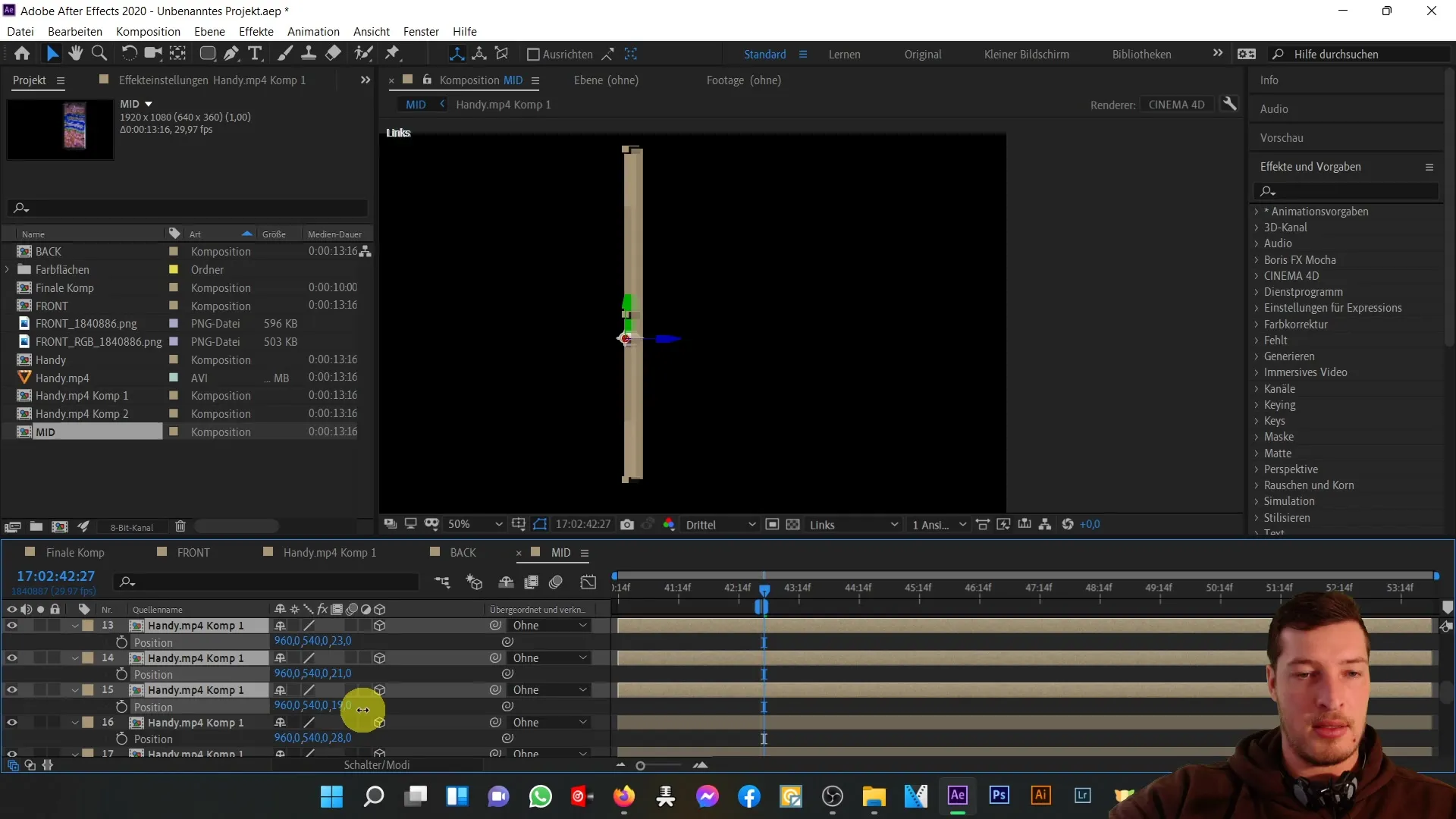
Ja vēlaties mainīt pozīciju, vislabāk to darīt, velkot ar peli, lai izvairītos no nevēlamām citu datu izmaiņām. Jo īpaši varat arī pakāpeniski pielāgot Z vērtības, lai soli pa solim uzlabotu biezumu.
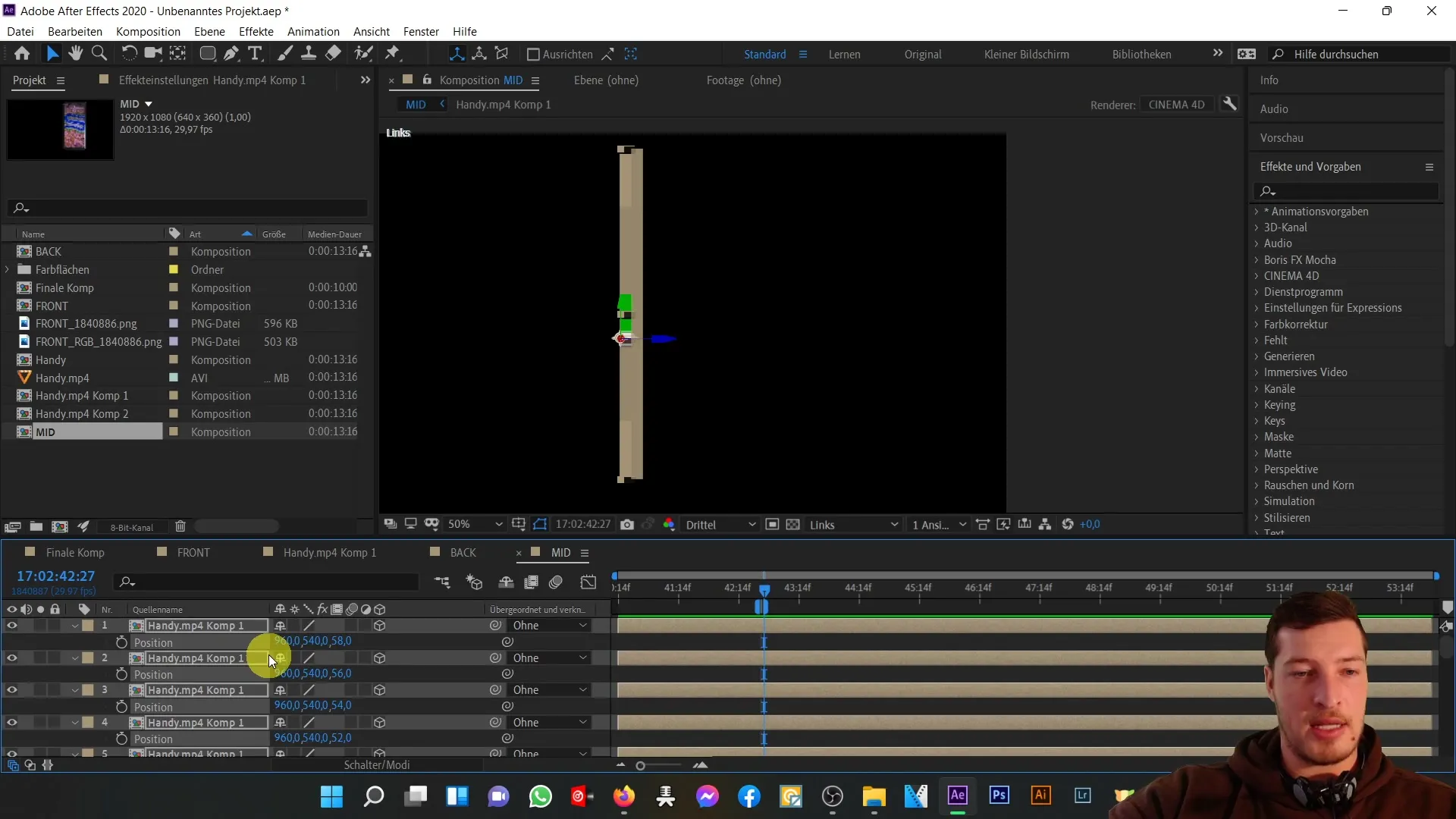
Tagad esat izveidojis vidusdaļas biezumu. Pārbaudiet vērtības un ideālā gadījumā atstājiet tās robežās no 58 līdz 80, lai panāktu vēlamo efektu.
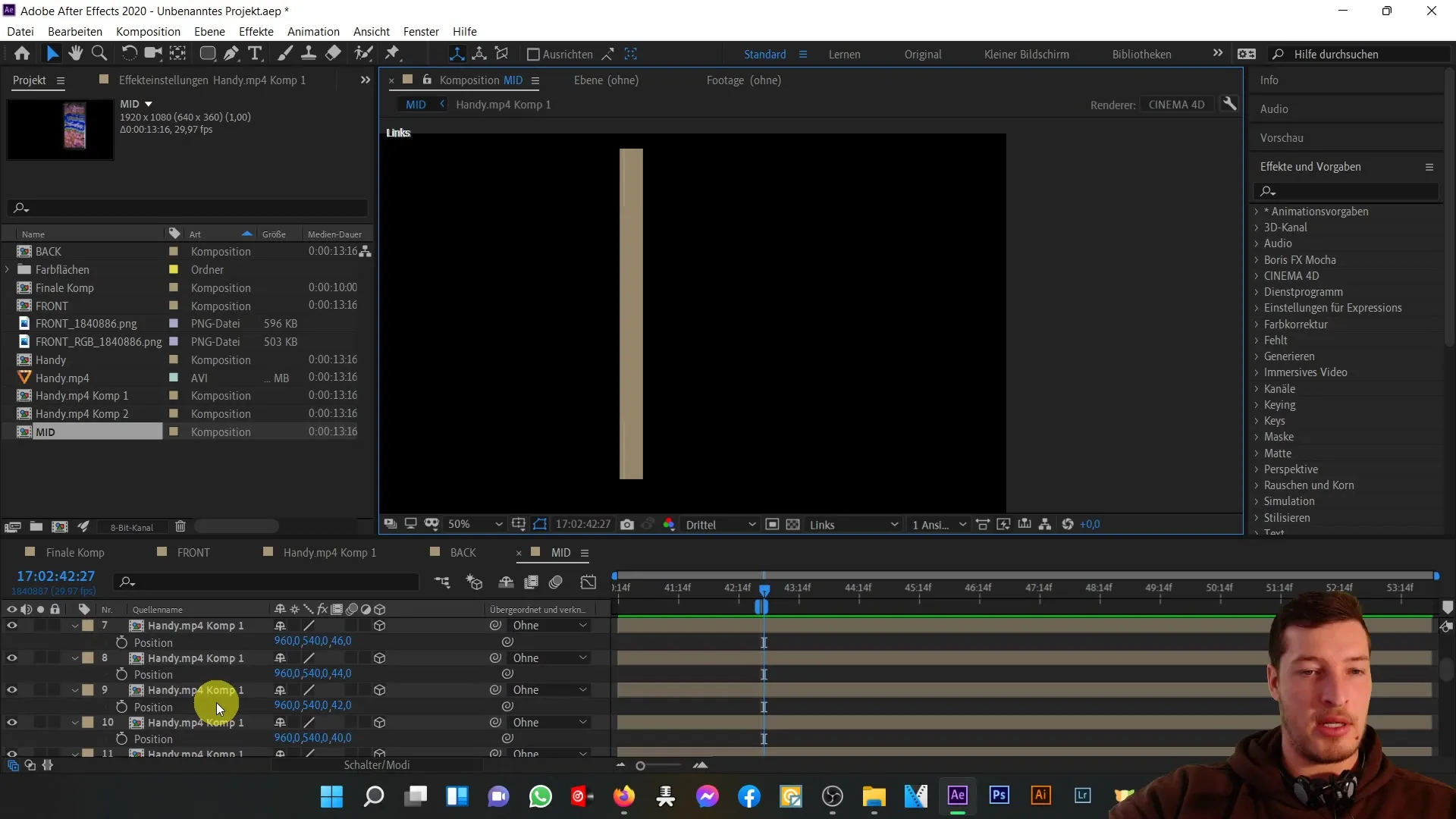
Lai labāk pārredzētu savu darbu 3D telpā, izveidojiet jaunu kameras slāni. Novietojiet kameru tā, lai jūs varētu apskatīt mobilā tālruņa 3D attēlojumu no dažādiem leņķiem. Neveiciet nekādas būtiskas izmaiņas kameras iestatījumos, lai vienkārši pārbaudītu kustības.
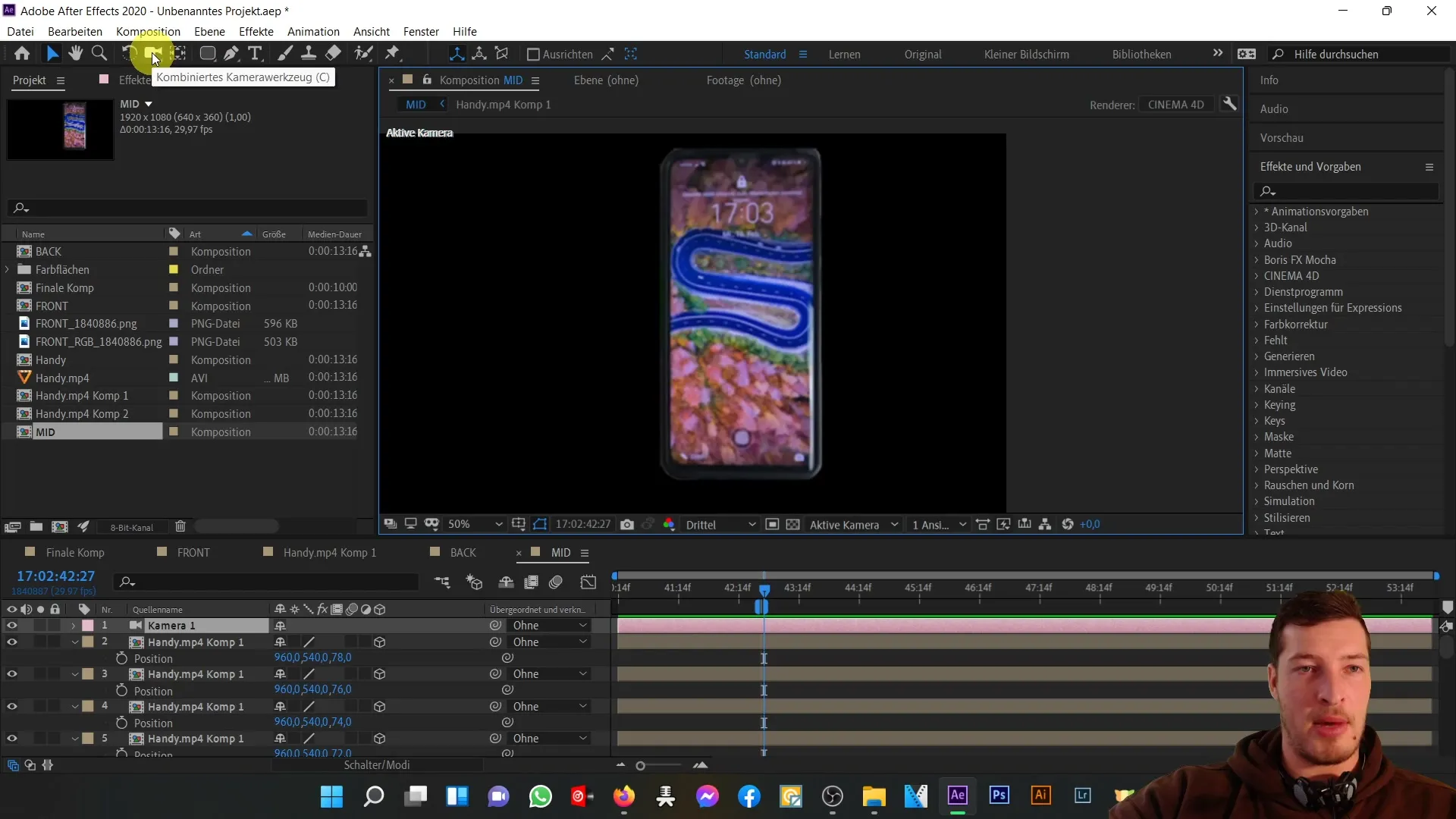
Ja pārvietojat kameru ar peles kreiso taustiņu, jums jau vajadzētu būt iespējai redzēt mobilā tālruņa 3D attēlojumu. Centrālā daļa paliek pareizā pozīcijā starp mobilā tālruņa priekšējo un aizmugurējo skatu.
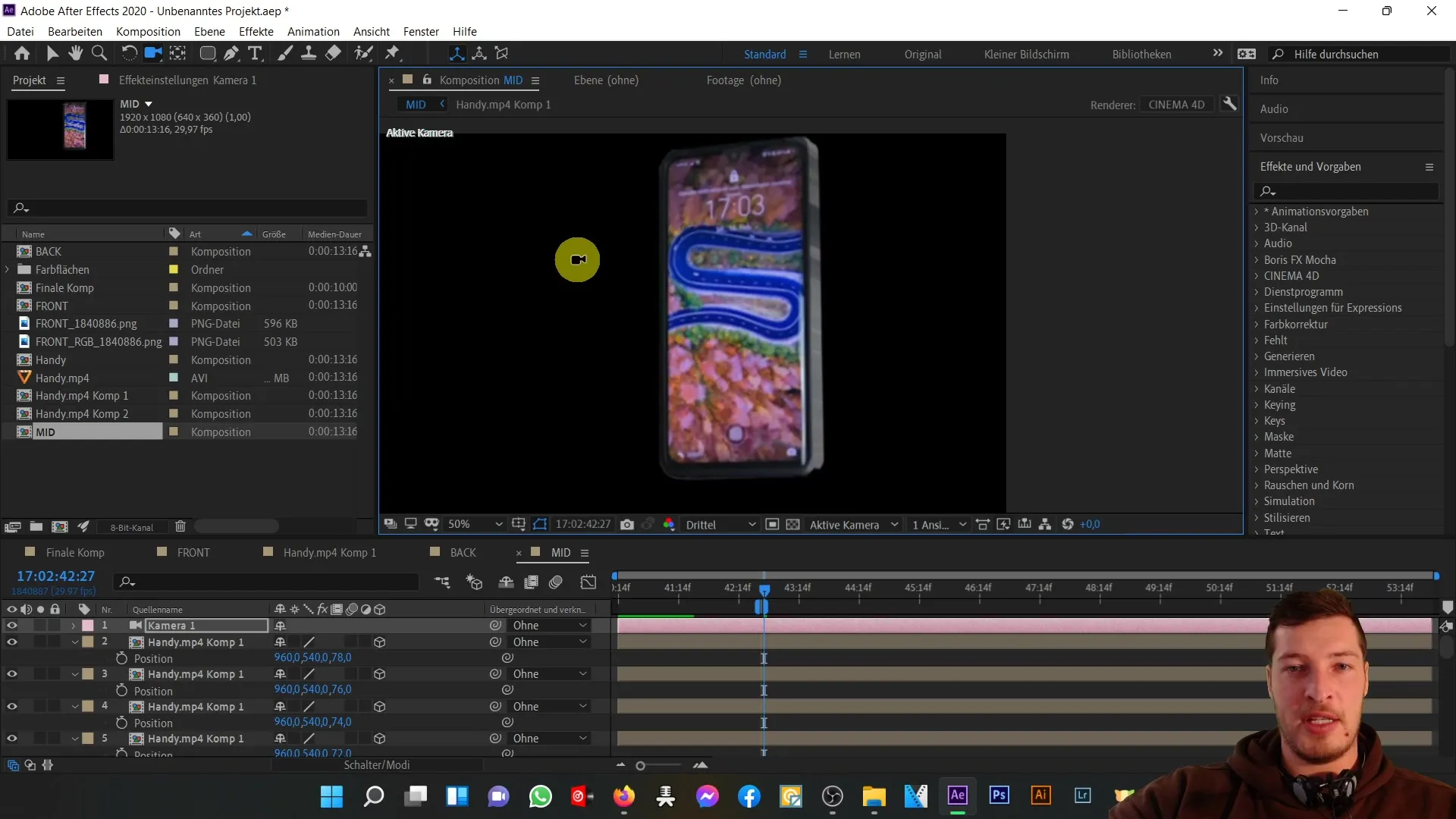
Nākamajā videoklipā uzzināsiet, kā apvienot priekšējo, aizmugurējo un centra skatu, lai izveidotu perfektu trīsdimensiju mobilā tālruņa modeli.
Kopsavilkums
Šajā pamācībā jūs uzzinājāt, kā izveidot mobilā tālruņa vidusdaļas 3D attēlojumu, izmantojot dublētus slāņus un pārvietojot tos pa Z asi. 3D kameru izmantošana ir ļāvusi jums to vizualizēt daudz uzskatāmāk. Šie paņēmieni ir ļoti svarīgi sarežģītu 3D modeļu veidošanai programmā After Effects.
Biežāk uzdotie jautājumi
Kā dublēt slāni programmā After Effects? Slāni var dublēt, to izvēloties un nospiežot taustiņu kombināciju Control + D.
Kā mainīt slāņa pozīciju Z asī? Atlasiet slāni, nospiediet taustiņu P, lai apzīmētu pozīciju, un rediģējiet Z vērtību.
Kāda ir atšķirība starp 2D un 3D slāni programmā After Effects? 2D slānim ir tikai X un Y vērtība, bet 3D slānim ir arī Z vērtība, kas attēlo dziļumu.
Kā pārvietot kameru programmā After Effects? Izvēlieties kameru un velciet to uz vēlamo pozīciju 3D telpā, izmantojot peles kreiso pogu.


